Kuidas värskendada LibreOffice'i automaatselt või käsitsi
LibreOffice on lihtne ja tasuta värskendada, kuid kui te pole seda varem teinud, võib konkreetsete sammude väljamõtlemine olla masendav.
Siin on teie lihtsaimad viisid automaatsete või käsitsi värskenduste määramiseks ja rakendamiseks. Kui olete seadistanud, kuidas eelistate end kursis hoida, peaks see tulevikus olema vähem vaevarikas.
Selles artiklis olevad juhised kehtivad LibreOffice 6.0 või uuema versiooni kohta.
Kuidas LibreOffice'i automaatselt värskendada
See meetod on teie LibreOffice'i värskendamise lihtsaim valik. Automaatsed värskendused peaksid olema vaikimisi. Saate oma seadeid veel kord kontrollida ja veenduda, et valitud on Automaatsed värskendused.
-
Veenduge, et olete ühendatud internetti. See võib tunduda ilmselge, kuid enne allalaadimist veenduge, et teil oleks usaldusväärne Interneti-ühendus.
LibreOffice'i automaatsed ja käsitsi värskendused nõuavad võrguühendust.
Avage LibreOffice.
-
Aastal Tööriistad menüü, valige Valikud.

-
Valige Veebivärskendus aknas Valikud.

-
Under
Kontrollige värskendusi automaatselt, määrake, kui sageli programm veebivärskendusi otsib, valides Iga päev, Iga nädal, või Iga kuu. (Saate ka valida Kontrollige kohe.)
-
Valige Okei sätte rakendamiseks.
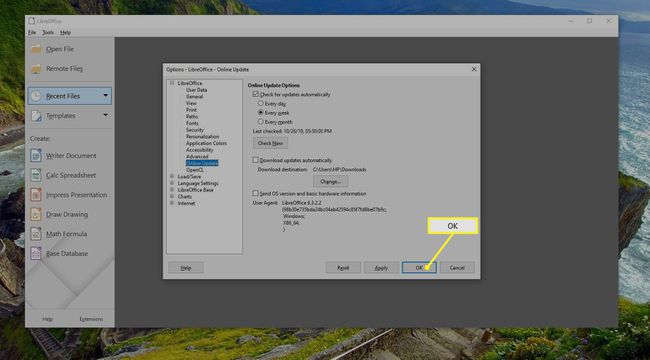
Kui värskendus on saadaval, ilmub menüüribal ikoon. Saadaolevate värskenduste allalaadimise alustamiseks klõpsake sellel ikoonil või sõnumil.
Kui LibreOffice on konfigureeritud faile automaatselt alla laadima, algab allalaadimine kohe.
Kuidas valida LibreOffice'i jaoks käsitsi värskendusi
Kuigi automaatsed värskendused on soovitatavad, on ka LibreOffice'i programmide käsitsi värskendamine üsna lihtne. Peate lihtsalt meeles pidama seda teha.
Avage LibreOffice.
-
Aastal Tööriistad menüü, valige Valikud.

-
Valige Veebivärskendus aknas Valikud.

-
Valige Kontrollige kohe.

-
Avaneb dialoogiboks Kontrolli värskendusi ja kuvab kõik saadaolevad värskendused või teate, et LibreOffice on ajakohane.
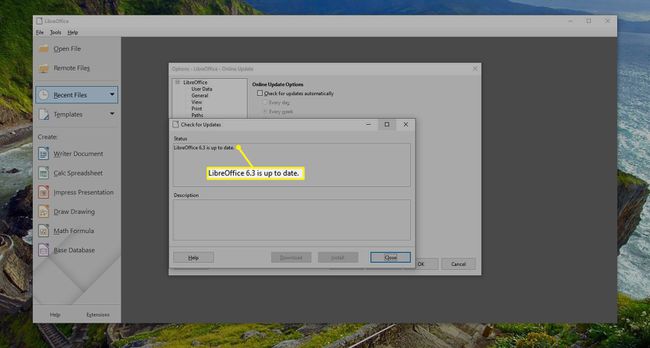
Valige Installige kui leitakse värskendusi.
Kuidas laiendusi värskendada
Võimalik, et peate LibreOffice'i laiendusi aeg-ajalt käsitsi värskendama. Laiendused on valikulised funktsioonid, mille saate installida LibreOffice'i põhikomplekti, et laiendada selle funktsioone.
Jällegi võivad laiendused põhjustada tõrkeid, kui neid ei värskendata, kuid hea uudis on see, et kumbki värskendusmeetod peaks värskendama ka teie laiendusi.
Avage LibreOffice.
-
Valige Tööriistad ja vali Laiendushaldur.
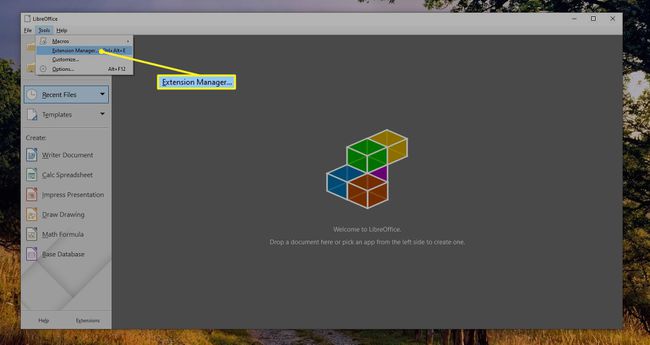
-
Valige Kontrolli kas uuendused on saadaval.

-
Kui laienduse värskenduste loendis on saadaval värskendusi, valige Installige.
Kui värskendused on lõpetatud, sulgege Extension Manageri aken.
Probleemid? Veenduge, et olete administraatorina sisse logitud. Tõenäoliselt on teil vaja administraatori õigused LibreOffice'i värskenduste allalaadimiseks.
